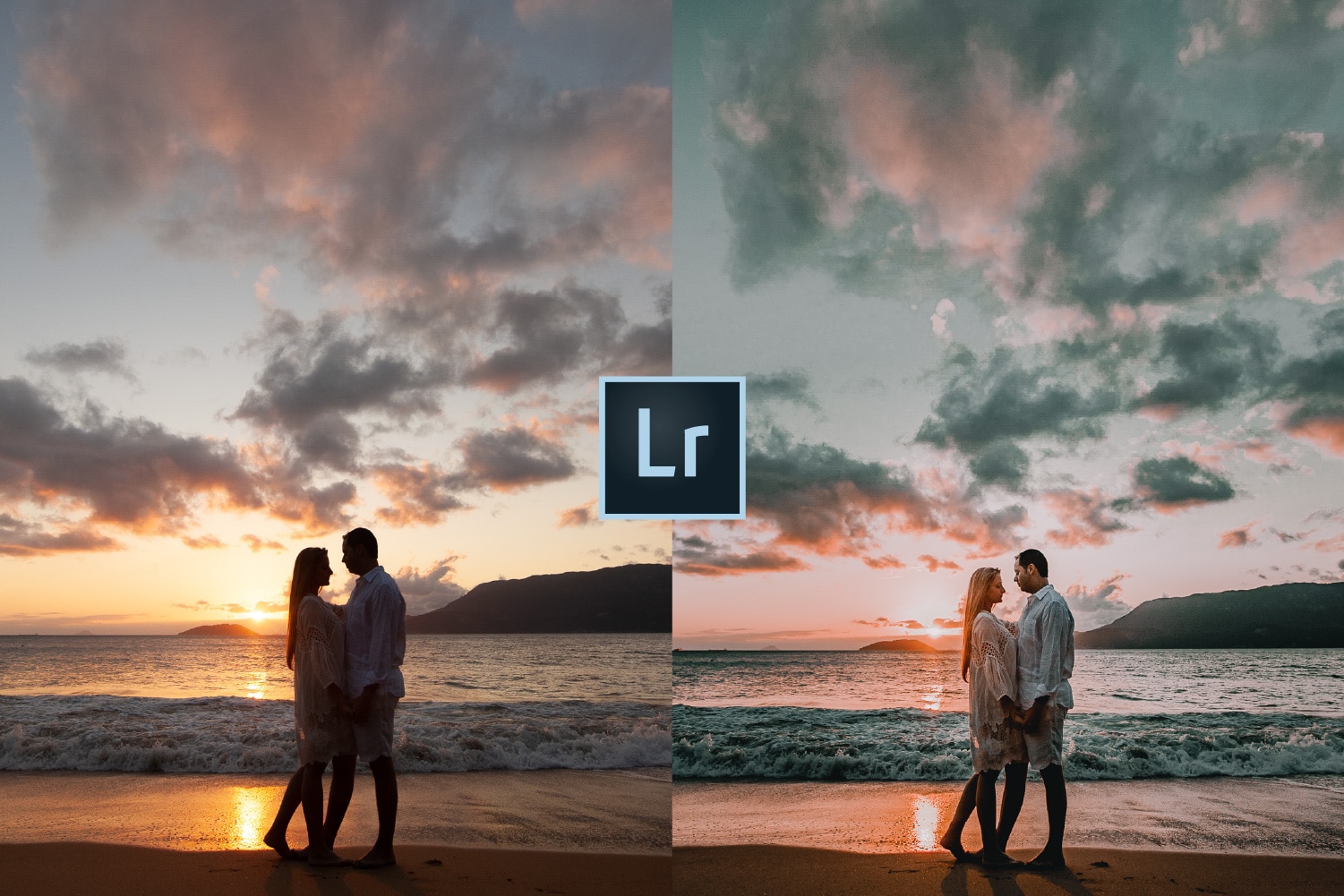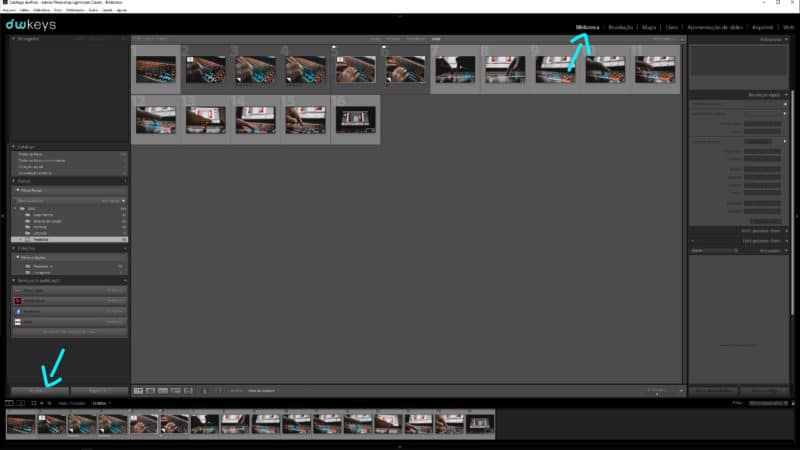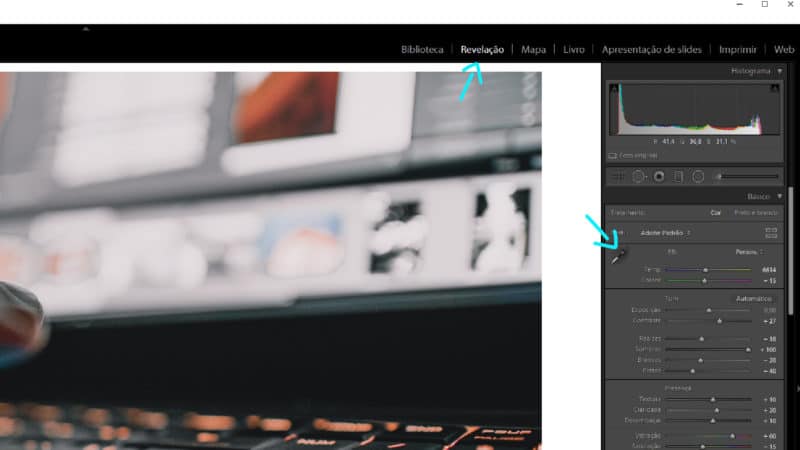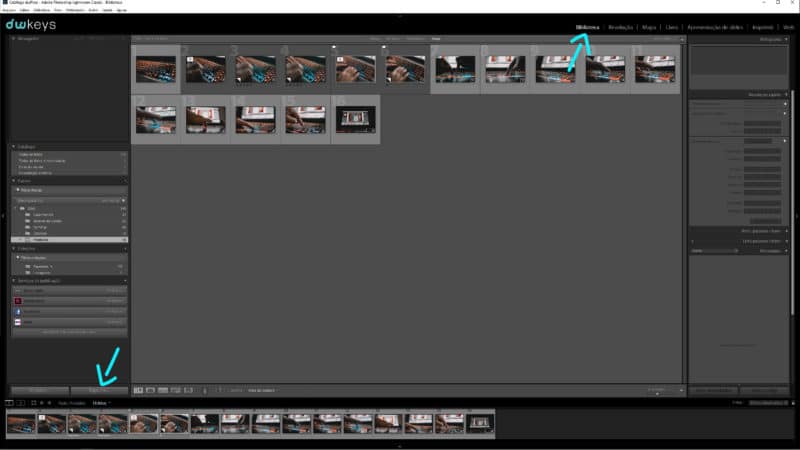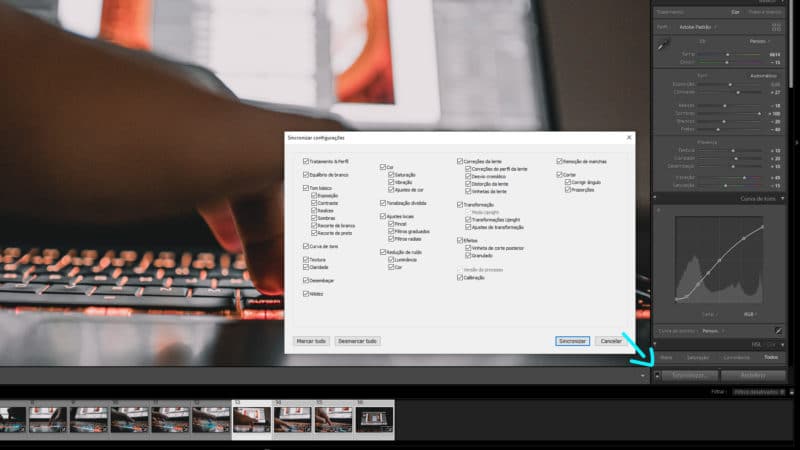Como editar fotos no Lightroom, o que você precisa saber sobre edição de fotos.
Não sei exatamente qual versão do Lightroom que você está usando e também seu nível de conhecimento, portanto todas as dicas aqui apresentadas são úteis para o Lightroom CC e Lightroom CC Clássico.
Se você desejar ir além, recomendo conhecer nossa área avançada sobre Lightroom. Lá você terá acesso passo a passo a todo conteúdo em video, desde o zero ao avançado.
Clique aqui para conhecer nossa área de vídeos sobre Edição e Tratamento no Lightroom
Gostou deste recurso para editar fotos no Lightroom até 5x mais rápido? Clique aqui para conhecer o dwKeys.
Passo 1) Importar suas fotos no Lightroom
O primeiro passo é importar suas fotos.
No Lightroom CC Classic, o botão importar fica no canto inferior esquerdo.
Ao contrário de outros programas de edição, o Lightroom Classico não importa definitivamente a foto, e sim faz uma referência aos arquivos.
Assim, você não pode mover a foto de seu disco após ter importado.
Este é um assunto delicado e complexo, que explico detalhadamente no curso de edição.
Olhe as pastas ao lado. Todas elas estão organizadas conforme você organizou no computador. Portanto não delete ou mova o arquivo pelo seu computador.
Sempre faça alterações em suas fotos usando o Lightroom.
Passo 2) Ajustes básicos de edição no Lightroom
Agora que você já importou suas fotos, siga até a aba revelação para ter acesso aos controles do Lightroom.
No painel à direita você tem acesso aos recursos do Lightroom.
Se você for um iniciante, comece pelo painel básico. Ele tem este nome justamente pelo fato de ser o primeiro painel que os iniciantes precisam conhecer.
O que significa cada passo do painel básico? Veja na imagem abaixo.
Passo 3) Exportar suas fotos
Após editar suas fotos no Lightroom, você precisa exportá-las.
Quando você faz uma edição no lightroom, ele não salva as edições no arquivo. Justamente pra você não perder as fotos originais.
Este conceito é chamado de tratamento não destrutivo.
Então para compartilhar ou imprimir sua foto recém editada, é necessário exportá-la.
- Retorne até o Modo Revelação;
- No canto inferior esquerdo, selecione exportar;
- Escolha suas configurações e clique em exportar;
Editar fotos em RAW no Lightroom
Um dos maiores feitos da Adobe ao lançar o Lightroom, foi possibilidade a editação de fotos em RAW em lote, o que faz ele ser bem mais dinâmico que seu irmão mais velho Photoshop.
O arquivo RAW ainda não é pixel, portanto é necessário um processamento maior e o Lightroom trabalha muito bem neste aspecto.
Para editar suas fotos em RAW no Lightroom, você precisa:
- Estar com o Lightroom atualizado, para ter compatilibidade com o maio número de arquivos RAW do mercado;
- Ter também o Adobe Câmera RAW ativo e atualizado;
Depois siga os mesmos passos para editar suas fotos no Lightroom, indicado no início do artigo.
Como editar todas as fotos de uma vez usando o Lightroom
O maior revolução que o Lightroom fez no mercado foi trazer uma interface simples e inteligente com a possibilidade de editar todas as fotos de uma vez.
Para fazer isso você só precisa habilitar a sincronização e selecionar as fotos que deseja editar juntas.
Ao realizar os ajustes na primeira foto, as outras são editadas todas ao mesmo tempo.
Um pouco mais abaixo complemento falando sobre a possibilidade de editar diversas fotos de uma vez usando presets.
Antes de editar todas as fotos, separe-as por blocos no Lightroom
É importante você ter em mente que para ter melhores resultados, é necessário separar suas fotografias por blocos, pois ao escolher editar todas suas fotos de uma vez no Lightroom, seus resultados podem não ser satisfatórios.
Por que Willian?
Vamos lá.
Cada fotografia foi capturada com diferente exposição e balanço de branco.
Diferentes ambientes interferem na configuração de sua foto, portanto não é possível aplicar a mesma configuração para todas as fotos, a não ser apenas de cores.
Por exemplo.
Vamos supor que ao ao selecionar um conjunto de 10 fotos, você encontre 5 fotos mais escuras e outras 5 mais claras. Como será possível editar todas as fotos de uma vez usando o Lightroom e obter resultados no mínimo aceitáveis?
Podem ocorrer 2 situações:
- Ao clarear as fotos mais escuras, as que estão claras ficarão mais claras ainda.
- Se você escurecer as que ficaram claras, as fotos escuras vão ficar mais escuras ainda
Entendeu esta relação?
Por isso é recomendado separar suas fotos por blocos ao editar todas elas no Lightroom.
Como editar fotos no Lightroom 5x mais rápido

Este é um de meus tópicos favoritos dentro do Lightroom e vou compartilhar uma solução que encontrei para facilitar meu processo de edição.
Um dos maiores problemas que temos ao editar nossas fotos no Lightroom é o acesso lento às ferramentas.
Como assim Willian?
Todas as vezes que precisamos ajustar alguma coisa em nossas fotos, levamos o mouse até a ferramenta que desejamos.
Alguns exemplos:
- Para clarear uma foto, precisamos pegar o mouse e levar até o slider de exposição;
- Para aumentar a temperatura, precisamos selecionar a ferramenta no painel;
Isso leva muito mais tempo do que apenas apertar uma tecla.
Mas isso não é o padrão Willian? Sim, mas dá para fazer de outra forma mais ágil.
Editando as fotos no Lightroom apenas com o teclado
Há anos venho usando uma ferramenta para me ajudar a configurar todas as funções do Lightroom em meu teclado.
Com isso, eu posso deixar meu mouse de lado e editar todos os aspectos de minhas fotos usando a penas o teclado d emeu computador, ganhando até 5x mais produtividade.
Depois de testar todos estes anos, criei uma empresa com um sócio para disponibilizar esta ferramenta a todos fotógrafos e editores.
Te convido conhecer o dwKeys para ter uma ideia de como ela funciona e como pode te ajudar na edição e tratamento de suas fotos no Lightroom.
Como usar os presets no Lightroom

Outra grande revolução que chegou com o Lightroom, foi a possibilidade de editar suas fotos usando Presets no Lightroom.
Quando você passa a usar presets, diminui cerca de 60% do tempo no processamento de cores das fotos, umavez que as configurações estão gravadas dentro do próprio preset e com 01 clique você consegue aplicar em milhares de fotos.
Os 4 passos basicos para usar um preset no lightroom.
- Escolher ou criar um preset para seu estilo de cores;
- Aplicar o preset nas fotos escolhidas (recomendo selecionar todas as fotos, para as cores ficarem uniformes em todo o lote);
- Fazer os ajustes de balanço de branco;
- Ajustar a exposição;
Aplicando estes 04 passos, você terá as cores de suas fotos prontas em poucos segundos.
Concluindo sobre como editar suas fotos no Lightroom
Bem, como visto neste artigo o Lightroom é um programa com diversas possibilidades, incluindo automações interessantes.
Para aprender mais, recomendo que se aprofunde nos estudos de Lightroom.
Aqui temos uma comunidade exclusiva sobre edição e tratamento de fotos para quem deseja dar um passo adicional.
Você pode conhecer clicando aqui.
Te aguardo na comunidade.
Até mais.